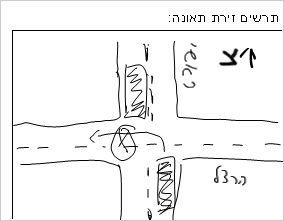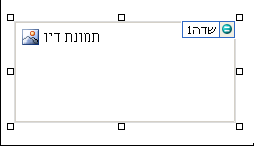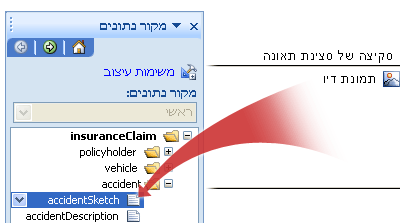הערה: אנו מעוניינים לספק לך את תוכן העזרה העדכני ביותר במהירות האפשרית, בשפה שלך. דף זה תורגם באמצעות אוטומציה והוא עשוי לכלול שגיאות דקדוק או אי-דיוקים. מטרתנו היא כי תוכן זה יהיה שימושי עבורך. האם תוכל לספר לנו אם המידע הועיל לך, בחלק התחתון של דף זה? לנוחותך, הנה המאמר באנגלית .
אם אתה מעוניין משתמשי Tablet PC לאפשר למשתמשים לצייר ולכתוב מעל תמונה או במקום ריק בטופס Microsoft Office InfoPath, באפשרותך להשתמש פקד תמונת דיו בתבנית הטופס.
במאמר זה
מתי להשתמש בפקד תמונת דיו
השתמש בפקד תמונת דיו כאשר ברצונך:
-
לספק למשתמשי Tablet PC שדה ייעודי בטופס שבו הם יכולים לכתוב או לצייר. אפשרות זו שימושית כאשר ברצונך שמשתמשים יוכלו לשרטט משהו מורכב או טכני למדי, כגון נוסחה מתמטית או דיאגרמה של תהליך עסקי מסוים.
-
מאחסנים משיכות הדיו של המשתמש — כלומר, כנתונים בינארי המקודד בקובץ הטופס (. xml) של המשתמש. על-ידי שמירת הדיו, אתה מאפשר למשתמש לערוך אותו שוב מאוחר יותר. כמו כן, מאחר encoded הנתונים נשמרים כתמונת GIF חוקית, אותו תוכל להיות ייעוד מחדש שנמצא בסביבה אחרים או מסד נתונים.
בדוגמה הבאה, משמש פקד תמונת דיו לאיסוף איור של תאונת בתבנית טופס של תביעת ביטוח.
בעת הוספת פקד תמונת דיו בתבנית הטופס שלך, InfoPath מוסיף פקד תמונת דיו ריק כברירת מחדל. משתמשים יכולים צייר או כתוב בפקד תמונת דיו ריק בעת מילוי טפסים המבוססים על תבנית הטופס שלך. בהתאם לצרכים שלך, באפשרותך להוסיף תמונה לרקע של פקד זה. פעולה זו מאפשרת למשתמשים לצייר ישירות מעל התמונה באמצעות עט הלוח שלהם. לדוגמה, בתבנית טופס של תביעת ביטוח, שמאי באפשרותך לסמן בעיגול אזורי נזק תמונה של מכונית.
הערת אבטחה: פקדי תמונת דיו אינם שיטה מאובטחת לאיסוף ואחסון חתימות משתמשים. אם ברצונך לאסוף ולאחסן חתימות ממשתמשים, אנו ממליצים שתשתמש חתימות דיגיטליות לעשות זאת.
פקדים קשורים
InfoPath כולל פקדים שאינם דומים לפקדי תמונת דיו אך המשמשים למטרות שונות. כדי להחליט איזה מהפקדים פועלת בצורה הטובה ביותר על תבנית הטופס שלך, עיין ברשימה הבאה:
פקד תמונה פקד תמונה נראה ופועל כמו פקד תמונת דיו. עם זאת, פקד תמונה מאפשר למשתמשים להוסיף תמונות דיגיטליות טופס. משתמשים יכולים ליצור ציורים באמצעות עט לוח בפקד תמונה. הן פקדי תמונת דיו והן פקדי תמונה מאחסנים נתונים מקודדים מסוג base64, שהיא הטכנולוגיה עבור אחסון והצגת נתוני XML בינאריים.
תיבת טקסט עשיר אם תבנית הטופס שלך מכילה פקדי תיבת טקסט עשיר, ופקדי תיבת טקסט עשיר אלה תומכים בטווח המלא של אפשרויות עיצוב טקסט עשיר, משתמשי Tablet PC יכולים להקיש על
חוויית המשתמש
כברירת מחדל, בעת הוספת פקד תמונת דיו בתבנית הטופס, המשתמשים רואים תיבה ריקה שבה הם יכולים לצייר או לכתוב. באופן כללי, תשתמש טקסט התווית מספקים הוראות למשתמשים אודות מה ניתן לעשות בתוך פקד תמונת דיו.
אם תוסיף תמונת ברירת מחדל בתוך פקד תמונת דיו, משתמשים יראו את התמונה באזור הטופס בעת פתיחת טופס המבוסס על תבנית הטופס שלך. הם יכולים להשתמש בעט הלוח לצייר או לכתוב על התמונה.
שיקולי תאימות
בעת עיצוב תבנית טופס ב- InfoPath, באפשרותך לבחור לעצב של תבנית טופס תואמת-דפדפן. בעת עיצוב תבנית טופס תואמת דפדפן, פקדי תמונת דיו אינם זמינים בחלונית המשימות פקדים מכיוון שאין אפשרות להציגם בדפדפן אינטרנט.
הוספת פקד תמונת דיו
ההליך להוספת פקד תמונת דיו משתנה במקצת בהתאם אתה: עיצוב תבנית טופס ריקה חדשה, או ביסוס העיצוב של תבנית הטופס שלך על מסד נתונים או מקור נתונים חיצוני אחר.
האיור הבא מציג כיצד נראית פקד תמונת דיו ריק כאשר הוא נבחר ב- מצב עיצוב.
פקדים יכולים להיות מאוגדים או לא מאוגדים. כאשר פקד מאוגד, הוא מחובר לשדה או לקבוצה במקור הנתונים, כך שהנתונים המוזנים בפקד נשמרים בקובץ הטופס המשמש כבסיס (.xml). כאשר פקד לא מאוגד, הוא אינו מחובר לשדה או לקבוצה, והנתונים המוזנים בפקד אינם נשמרים. בעת בחירת פקד או העברת המצביע מעליו, מופיעים טקסט וסמל איגוד בפינה השמאלית העליונה של הפקד. הטקסט מציין את הקבוצה או השדה שאליהם הפקד מאוגד במקור הנתונים. הסמל מציין אם הפקד מאוגד כראוי לקבוצה או לשדה אלה. כאשר האיגוד תקין, מופיע סמל ירוק. אם קיימת בעיה באיגוד, תראה סמל כחול או אדום במקום זאת.
מקור הנתונים עבור תבנית הטופס מכילה השדות והקבוצות המופיעות תצוגה היררכית בחלונית המשימות מקור נתונים. פקדי תמונת דיו מאוגדים תמיד לשדות. בדוגמה הבאה, הפקד איור של זירת תאונה בתבנית הטופס מאוגד לשדה accidentSketch בחלונית המשימות מקור נתונים.
הוספת פקד תמונת דיו בתבנית טופס חדש וריק
בעת עיצוב תבנית טופס ריקה חדשה, תיבת הסימון צור מקור נתונים באופן אוטומטי בחלונית המשימות פקדים נבחרת כברירת מחדל. הדבר מאפשר ל- InfoPath ליצור באופן אוטומטי שדות וקבוצות במקור הנתונים בעת שאתה מוסיף פקדים לתבנית הטופס. שדות וקבוצות אלה מיוצגים על-ידי סמלי קובץ ותיקיה בחלונית המשימות מקור נתונים.
-
בתבנית הטופס, מקם את הסמן במקום שבו ברצונך להוסיף את הפקד.
-
אם חלונית המשימות פקדים אינה גלויה, לחץ על פקדים נוספים בתפריט הוספה או הקש ALT+ה, ק.
-
תחת הוסף פקדים, לחץ על תמונת דיו.
כברירת מחדל, פקד תמונת דיו ריק נוספת אל תבנית הטופס.
-
כדי להוסיף תמונת רקע משתמשים באפשרותך לצייר ישירות על מעל של באמצעות עט הלוח שלהם, בצע את הפעולות הבאות:
-
לחץ פעמיים על פקד תמונת הדיו.
-
לחץ על הכרטיסיה נתונים.
-
תחת איגוד, בחר את תיבת הסימון השתמש תמונת רקע .
-
בתיבת הדו-שיח הוספת תמונה, לחץ על התמונה הרצויה.
-
-
כדי להוסיף תווית לפקד, הקלד טקסט מעל או מימין לפקד, ואחריו נקודתיים (:).
הוספת פקד תמונת דיו בתבנית טופס המבוסס על מקור נתונים קיים
אם אתה מבסס את עיצוב תבנית הטופס שלך על קובץ שפת סימון מורחבת (XML) קיים, מסד נתונים, או שירות אינטרנט, InfoPath גוזר את השדות והקבוצות בחלונית המשימות מקור נתונים ממקור נתונים קיים זה. בתרחיש זה, באפשרותך להוסיף פקד תמונת דיו על-ידי גרירת שדה מחלונית המשימות מקור נתונים אל תבנית הטופס או על-ידי הוספת פקד תמונת דיו מחלונית המשימות פקדים במקום זאת, כמתואר בהליך הבא:
-
בתבנית הטופס, מקם את הסמן במקום שבו ברצונך להוסיף את הפקד.
-
אם חלונית המשימות פקדים אינה גלויה, לחץ על פקדים נוספים בתפריט הוספה או הקש ALT+ה, ק.
-
תחת הוסף פקדים, לחץ על תמונת דיו.
-
בתיבת הדו-שיח איגוד תמונת דיו, בחר את השדה שבו ברצונך לאחסן נתוני פקד תמונת דיו ולאחר מכן לחץ על אישור.
כברירת מחדל, פקד תמונת דיו ריק נוספת אל תבנית הטופס.
-
כדי להוסיף תמונת רקע משתמשים באפשרותך לצייר ישירות על מעל של באמצעות עט הלוח שלהם, בצע את הפעולות הבאות:
-
לחץ פעמיים על פקד תמונת הדיו.
-
לחץ על הכרטיסיה נתונים.
-
תחת איגוד, בחר את תיבת הסימון השתמש תמונת רקע.
-
בתיבת הדו-שיח הוספת תמונה, לחץ על התמונה הרצויה.
-
-
כדי להוסיף תווית לפקד, הקלד טקסט מעל או מימין לפקד, ואחריו נקודתיים (:).
עצות פריסה
השתמש בעצות הבאות שיסייעו לך לעדן את המראה, הגודל והיבטים אחרים של פקד תמונת דיו:
-
השימוש של טבלת פריסה למטרות סידור הוא תמיד רעיון טוב, ללא קשר לסוג הפקד במקרה לחצת לעבודה עם.
-
אם אתה מצפה משתמשים כדי לצייר תמונות גדולות, לשנות את הגודל של פקד תמונת הדיו בהתאם.
-
הוספת פקד תמונת דיו בתוך אזור גלילה עשויה להיות שימושית כאשר אתה מעוניין באזור קבוע בתבנית הטופס שלך ייגללו כדי להכיל לציורים או צילומים גדולים.
-
כדי לשנות את הרוחב של מספר דיו פקדי תמונה בבת אחת, בחר את הפקדים שאת גודלן ברצונך לשנות, הקש ALT + ENTER, לחץ על הכרטיסיה גודל ולאחר מכן בתיבה רוחב, הקלד מספר חדש.
-
כדי לשנות את הגבול או את הצבע של פקד תמונת דיו, בחר אותו בתבנית הטופס, בתפריט עיצוב, לחץ על גבולות והצללה ולאחר מכן בצע את השינויים הדרושים.
-
אין באפשרותך להקליד טקסט בתוך פקד תמונת דיו. אם ברצונך להוסיף טקסט מנחה עבור המשתמשים שלך, כגון "עיגול אזורי נזק המכונית," להוסיף תווית לפקד בתבנית הטופס.